Nokia E52: Новости о Nokia Eseries
Новости о Nokia Eseries: Nokia E52
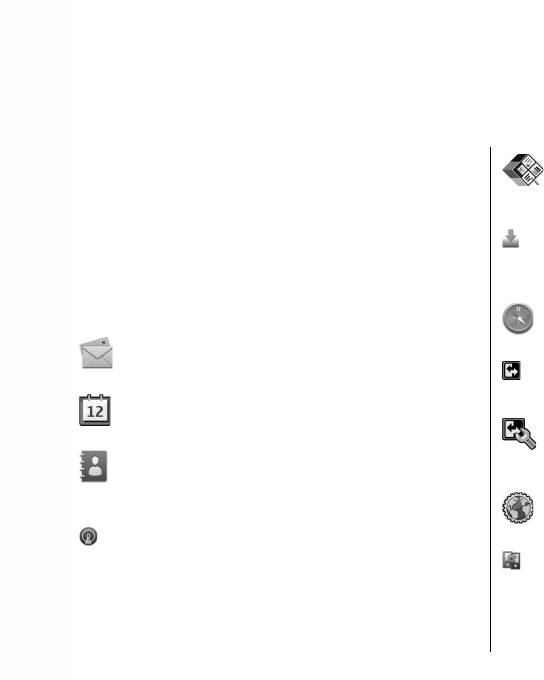
Новости о Nokia Eseries
Новое устройство Nokia Eseries содержит новые версии
Работа с документами, таблицами и
приложений календаря, контактов и электронной
презентациями с помощью приложения
почты, а также новый экран режима ожидания.
Quickoffice.
Добавление новых деловых приложений в
Основные функции
устройство Nokia E52 с помощью
приложения "Загрузить!".
Новое устройство Nokia E52 помогает организовывать
Новости о Nokia Eseries
личную и деловую информацию. Некоторые основные
Поиск объектов с помощью приложения
функции приведены ниже:
"Карты".
Чтение и ответ на сообщение электронной
почты в пути.
Переключение рабочего и личного
режимов.
Обновление данных и планирование встреч
в приложении "Календарь".
Изменение внешнего вида и настройка
режима ожидания с помощью приложения
Работа с деловыми партнерами и
"Режимы".
планирование свободного времени с
помощью приложения "Контакты".
Просмотр корпоративной сети с помощью
приложения "Интранет".
Подключение к беспроводной локальной
сети (WLAN) с помощью приложения
Перенос информации календаря и
"Мастер WLAN".
контактов из предыдущего устройства в
устройство Nokia E52 с помощью
приложения "Перенос".
34
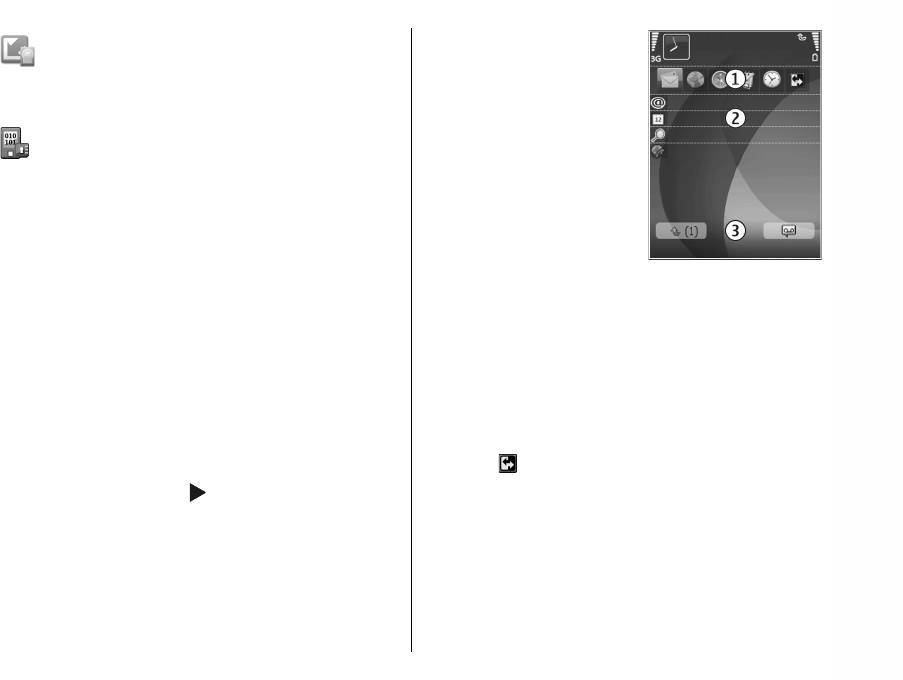
Проверка доступных обновлений для
Экран в режиме ожидания
приложений и их загрузка в устройство с
содержит следующие
помощью приложения "Обновление
области:
программного обеспечения".
1. Ссылки приложений. Для
доступа к приложению
Шифрование устройства или карты памяти
выберите его ссылку.
для предотвращения
2. Область информации. Для
несанкционированного доступа к важной
проверки объекта,
информации.
отображаемого в области
информации, выберите
его.
Режим ожидания
3. Область уведомлений. Для
просмотра уведомлений
В режиме ожидания обеспечивается быстрый доступ к
выделите прямоугольник. Прямоугольник
Новости о Nokia Eseries
наиболее часто используемым функциям и
отображается только при наличии в нем объектов.
приложениям и быстрый просмотр непринятых
Можно определить два различных режима ожидания
вызовов или новых сообщений.
для различных целей, например, один для
отображения
деловой электронной почты и
уведомлений, другой для личной электронной почты.
Режим ожидания
Таким образом, вне рабочего времени деловые
В режиме ожидания обеспечивается быстрый доступ к
сообщения не отображаются.
наиболее часто используемым приложениям и
Для переключения между экранами режима ожидания
быстрый просмотр непринятых вызовов или новых
сообщений.
выберите
.
Для определения объектов и ссылок, отображаемых в
При отображении значка
выполните прокрутку
режиме ожидания и для задания внешнего вида
вправо для доступа к списку предусмотренных
экрана в режиме ожидания выберите Меню >
действий. Для закрытия списка выполните прокрутку
Панель упр. и Реж. ожид..
влево.
Работа в режиме ожидания
Для поиска контактов в режиме ожидания начните
35
ввод имени контакта. При вводе символов нажимайте
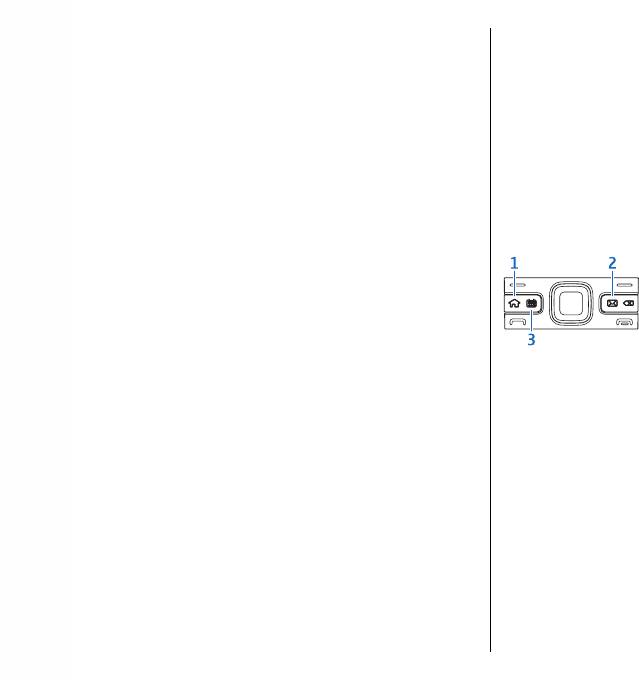
клавиши однократно. Например, для ввода имени Петя
нажмите 5369. Устройство предлагает
Клавиши быстрого
соответствующие контакты. Для переключения между
буквенным и цифровым режимом выберите
выбора
Функции > Режим ввода букв или Режим ввода
цифр. Выберите необходимый контакт в списке
Клавиши быстрого выбора обеспечивают быстрый
предложенных вариантов. Для некоторых языков эта
доступ к приложениям и задачам. Для каждой
функция не предусмотрена.
клавиши назначается приложение или задача. Для их
изменения выберите Меню > Панель упр. >
Для посылки телефонного вызова контакту нажмите
Параметры и Общие > Мой стиль > Быстр. набор.
клавишу вызова.
Если поставщик услуг назначил этим клавишам
Для отключения поиска контактов
выберите
определенные приложения, изменить эти
Функции > Откл. поиск контактов.
приложения нельзя.
Для проверки принятых сообщений выберите ящик
сообщений в области уведомлений. Для просмотра
Новости о Nokia Eseries
сообщения выберите его. Для обращения к другим
заданиям выполните прокрутку вправо.
Для просмотра пропущенных сообщений выберите
ящик вызовов в области уведомлений. Для вызова
1 — Клавиша "Вначало"
абонента непринятого вызова выберите этот вызов и
2 — Клавиша "E-mail"
нажмите клавишу вызова. Для передачи текстового
3 — Клавиша "Календарь"
сообщения
абоненту выберите вызов, выполните
прокрутку вправо и выберите Передать SMS в списке
доступных действий.
Клавиша режима ожидания
Для прослушивания голосовой почты выберите ящик
Для доступа к режиму ожидания кратковременно
голосовой почты в области уведомлений. Выберите
нажмите клавишу режима ожидания. Для возврата к
требуемый ящик голосовой почты и нажмите клавишу
меню еще раз кратковременно нажмите клавишу
вызова.
режима ожидания.
Для просмотра списка активных приложений нажмите
клавишу режима ожидания и удерживайте ее нажатой
несколько секунд. После открытия списка
36
кратковременно нажимайте клавишу режима
ожидания для прокрутки списка. Для открытия
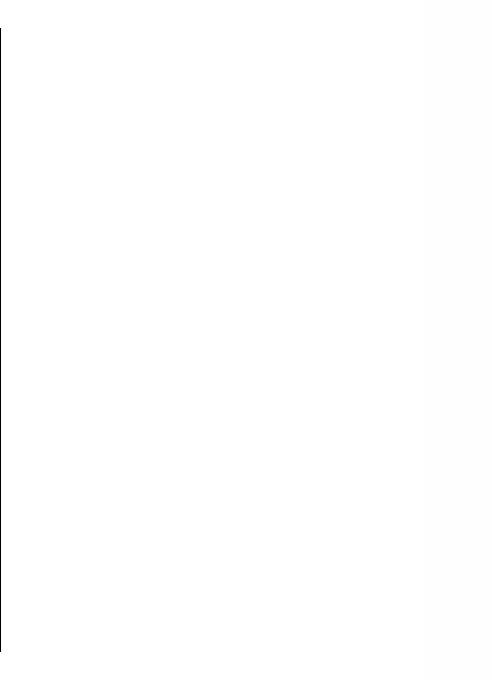
выбранного приложения нажмите клавишу режима
ожидания и удерживайте ее нажатой в течение
Поворот для
нескольких секунд или нажмите клавишу прокрутки.
Для закрытия выбранного приложения нажмите
отключение звука
клавишу удаления.
При работе приложений в фоновом режиме
вызовов или сигналов
расходуется дополнительная энергия аккумулятора,
Включив датчики в устройстве, можно управлять
поэтому время работы устройства сокращается.
определенными функциями, поворачивая устройство.
Выберите Меню > Панель упр. > Параметры и
Клавиша календаря
Общие > Параметры сенсора.
Для открытия приложения "Календарь"
Выберите одну из следующих функций:
кратковременно нажмите эту клавишу.
• Поворот дисплея — Включение автоматического
Для создания новой записи встречи нажмите клавишу
поворота дисплея в соответствии с ориентацией
Новости о Nokia Eseries
календаря и удерживайте ее нажатой несколько
устройства.
секунд.
• Управление поворотом — Отключение звука
входящих вызовов или повтора сигналов при
перевороте устройства лицевой частью вниз. Для
Клавиша электронной
включения этих
функций необходимо включить
функцию поворота дисплея.
почты
Для открытия почтового ящика по умолчанию
кратковременно нажмите клавишу электронной
Календарь
почты.
Выберите Меню > Календарь.
Для создания нового сообщения электронной почты
нажмите клавишу электронной почты и удерживайте
ее нажатой несколько секунд.
О календаре
Выберите Меню > Календарь.
С помощью календаря можно просматривать и
создавать запланированные события, переключаясь
между различными экранами.
37
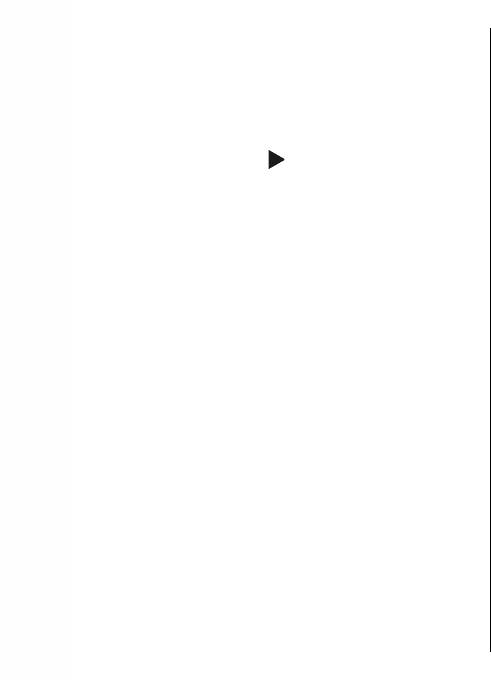
На экране "Обзор месяца" записи календаря отмечены
• Записи о делах напоминают о задании, для которого
треугольником. Записи годовщины также отмечаются
указана дата завершения, а не конкретное время
восклицательным знаком. Записи выбранного дня
суток.
отображаются в виде списка.
Для создания записи календаря выберите дату,
Для открытия записей календаря выберите экран
Функции > Новое событие и тип записи.
календаря и запись.
Для установки приоритета для записей встреч
При отображении значка
выполните прокрутку
выберите Функции > Приоритет.
вправо для доступа к списку предусмотренных
Определите способ обработки записи при
действий. Для закрытия списка выполните прокрутку
синхронизации: выберите Закрытые для скрытия
влево.
записи, если календарь доступен в интерактивном
режиме, Открытые для отображения записи для
пользователей или Нет для того, чтобы не копировать
Создание записи календаря
запись на компьютер.
Выберите Меню > Календарь.
Новости о Nokia Eseries
Для передачи записи в совместимое устройство
Вы можете создавать записи календаря следующих
выберите Функции > Передать.
типов:
Для создания запроса встречи для записи о встрече
• Записи о встречах служат для напоминания о
выберите Функции > Добавить участников.
событиях, которые имеют определенную дату и
время.
Создание запросов встреч
• Запросы встреч – это приглашения, которые можно
передать участникам. Для создания запроса на
Выберите Меню > Календарь.
встречу необходимо настроить совместимый
Для создания запроса на встречу необходимо
почтовый ящик для устройства.
настроить совместимый почтовый ящик для
• Записи типа "Памятка" относятся ко всему дню, а
не
устройства.
к определенному времени суток.
Создание записи о встрече
• Записи типа "Годовщина" напоминают о днях
1. Для создания записи типа "встреча" выберите день
рождения и особых датах. Они относятся к
и выберите Функции > Новое событие > Запрос
определенному дню, а не к конкретному времени
о встрече.
суток. Элементы годовщин повторяются каждый
год.
2. Введите имена необходимых участников. Для
38
добавления имен из списка контактов введите
несколько первых символов и выберите одно из
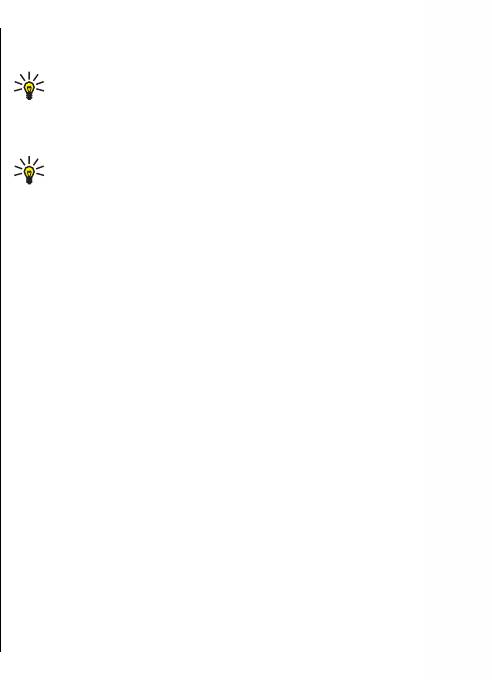
предлагаемых соответствий. Для добавления
• На экране "Обзор планов" отображается список
дополнительных участников выберите Функции >
событий для выбранного дня.
Добавить участников.
Совет. Для переключения между экранами
3. Введите тему.
нажмите *.
4. Введите даты и времена начала и окончания или
Для изменения экрана выберите Функции >
выберите Событие на день.
Изменить вид и требуемый экран.
5. Введите место события.
Совет. Для открытия экрана "Обзор недели"
выделите номер недели.
6. При необходимости установите сигнал для записи.
7. Для повтора записи о встрече установите период
Для перемещения на следующий или предыдущий
повтора и введите дату окончания.
день выберите нужный день на экране обзора дня,
недели, месяца или планов.
8. Введите описание.
Для изменения экрана по умолчанию выберите
Для установки
приоритета для запроса на встречу
Функции > Настройки > Стандартный вид.
выберите Функции > Приоритет.
Новости о Nokia Eseries
Для передачи запроса на встречу выберите
Функции > Отправить.
Контакты
Выберите Меню > Контакты.
Экраны календаря
Выберите Меню > Календарь.
О контактах
Возможно переключение между следующими
Выберите Меню > Контакты.
экранами:
В приложении "Контакты" можно сохранять и
• На экране "Обзор месяца" отображается текущий
обновлять информацию о контактах, например
месяц и записи календаря для выбранного дня в
телефонные номера, домашние адреса и адреса
списке.
электронной почты контактов. В контакт можно
• На экране "Обзор недели" отображаются события
добавить персональный сигнал вызова или
недели в семи окнах дней.
миниатюрную картинку. Можно также создать группы
• На экране "Обзор дня" отображаются события
контактов, позволяющие связываться одновременно
выбранного дня, сгруппированные по времени
с несколькими контактами, и передавать сведения о
начала событий.
контакте на совместимые устройства.
39
• На экране "Обзор дел" отображаются
все дела.
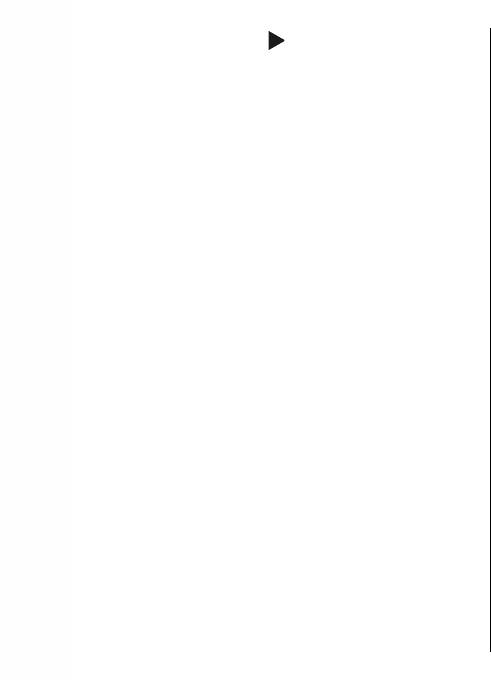
При отображении значка выполните прокрутку
2. Выберите Функции > Группа > Добавить в
группу > Создать новую группу и введите имя
вправо для доступа к списку предусмотренных
группы.
действий. Для закрытия списка выполните прокрутку
влево.
Если требуется проводить конференции в группе с
помощью услуги конференц-связи, определите
следующее:
Работа с контактами
• Служ. номер конфер. — ввод номера услуги
Выберите Меню > Контакты.
конференц-связи.
• Код конференции — ввод идентификатора
Для создания контакта выберите Функции > Новый
конференц-связи.
контакт и введите сведения о контакте.
• PIN конференции — ввод PIN-кода конференц-
Для копирования контактов с карты памяти, если она
связи.
доступна, выберите Функции > Создать копию > С
Чтобы провести конференцию в группе с
помощью
карты памяти в тлф.
услуги конференц-связи, выберите группу, выполните
Новости о Nokia Eseries
Для поиска контактов начните ввод имени контакта в
прокрутку вправо и выберите Выз. усл. конфер..
поле поиска.
Для переключения в режим интеллектуального
Поиск контактов в
поиска выберите Функции > Вкл. интеллект.
поиск.
удаленной базе данных
Для поиска контактов в режиме интеллектуального
контактов
поиска начните ввод имени контакта в поле поиска.
Для перехода к следующему предлагаемому
Для включения поиска в удаленной базе данных
совпадению нажмите клавишу *.
выберите Функции > Настройки > Контакты >
Удаленный поиск. Для поиска контактов в удаленной
базе данных выберите Контакты > Функции >
Создание групп контактов
Удаленный поиск. Введите имя контакта для поиска
и выберите Поиск. Устройство устанавливает
Выберите Меню > Контакты.
соединение в режиме передачи данных с удаленной
1. Для создания группы контактов выделите каждый
базой данных.
из контактов, которые хотите добавить в группу, и
выберите Функции > Отметить/Снять >
Для поиска контактов в режиме ожидания начните
Отметить.
ввод букв и
цифр в режиме ожидания и выберите базу
40
данных из предлагаемых совпадений.
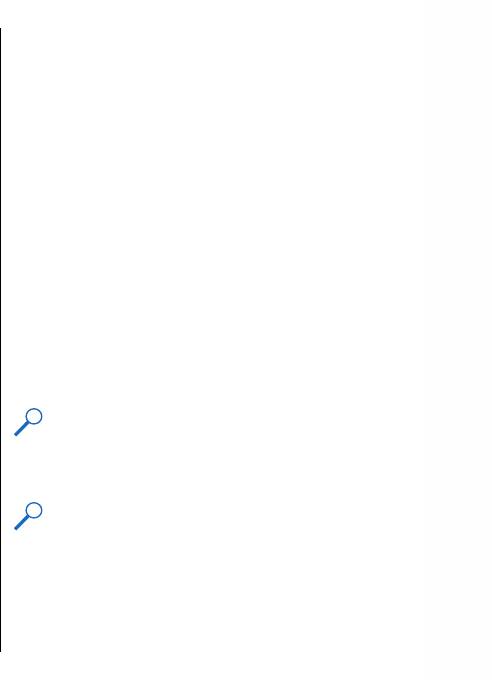
Для изменения удаленной базы данных контактов
• Память по умолчанию — выбор стандартной
выберите Функции > Настройки > Контакты >
памяти для сохранения контактов.
Сервер удал. поиска. Этот параметр влияет на базу
• Отображение имён — изменение способа
данных, используемую в приложениях "Контакты" и
отображения имен контакта.
"Календарь", а также в режиме ожидания, но не в
• Спис. конт. по умолч. — выбор справочника
приложении "Электронная почта".
контактов, открывающегося при открытии
приложения "Контакты".
• Сервер удал. поиска — изменение удаленной базы
Добавление сигнала вызова
данных контактов. Эта функция доступна только в
случае, если поставщик услуг поддерживает
для контактов
удаленную базу данных контактов.
Выберите Меню > Контакты.
Для добавления мелодии сигнала вызова для контакта
выберите контакт, Функции > Мелодия и мелодию
Многозадачность
сигнала вызова. Эта мелодия звучит при поступлении
Новости о Nokia Eseries
Несколько приложений могут быть открыты
вызова от контакта.
одновременно. Для переключения между активными
Для добавления мелодии сигнала вызова для группы
приложениями нажмите и удерживайте нажатой
контактов выберите группу контактов, Функции >
клавишу режима ожидания, выберите приложение и
Группа > Мелодия и мелодию сигнала вызова.
нажмите клавишу прокрутки. Для закрытия
выбранного приложения нажмите клавишу удаления.
Чтобы удалить сигнал вызова, выберите Стандартная
мелодия в списке
сигналов вызова.
Пример: Во время разговора для просмотра
календаря нажмите клавишу режима ожидания
для доступа к меню и откройте приложение
Изменение настроек
"Календарь". Телефонный вызов остается
активным в фоновом режиме.
контактов
Пример: В режиме ввода сообщения для
Выберите Меню > Контакты.
просмотра web-узла нажмите клавишу режима
ожидания для доступа к меню и откройте
Для изменения настроек приложения "Контакты"
приложение "Интернет". Выберите закладку или
выберите Функции > Настройки и одну из
введите адрес вручную и выберите Перейти.
следующих функций:
Для возврата к сообщению нажмите и
• Показать контакты — выбор памяти, в которой
удерживайте нажатой клавишу режима
41
располагаются отображаемые контакты.
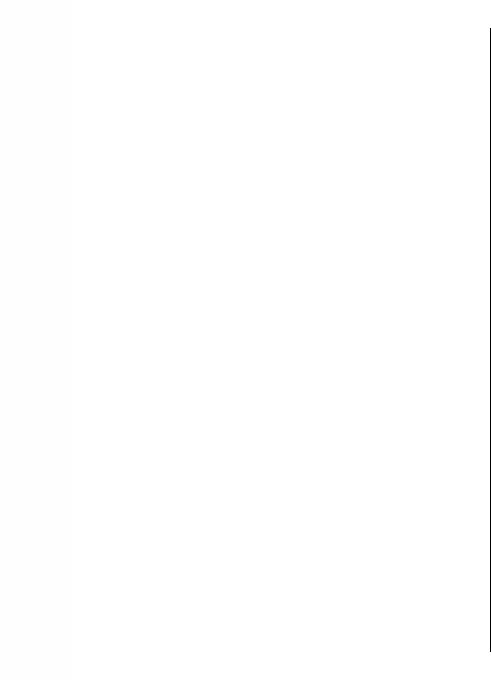
ожидания, выделите сообщение и нажмите
Для установки приложения "Файлы на Ovi"
клавишу прокрутки.
выполните следующие действия
1. Выберите Меню > Офис и Файлы на Ovi.
2. Прочтите информацию на дисплее и выберите
Файлы на Ovi
Продолж..
C помощью приложения "Файлы на Ovi" можно
3. Выберите поле "Электронная почта", введите адрес
использовать Nokia E52 для доступа к содержимому на
электронной почты и выберите Готово и
компьютере, если он включен и подключен к
Передать.
Интернету. На каждый компьютер, к которому
Услуга "Файлы на Ovi" передает сообщение
требуется иметь доступ, необходимо установить
электронной почты с информацией, необходимой
приложение "Файлы на Ovi".
для подготовки к работе.
Приложение "Файлы на Ovi" можно опробовать в
Для поддержки откройте ссылку files.ovi.com/support.
течение ограниченного пробного периода.
Новости о Nokia Eseries
Приложение "Файлы на Ovi" позволяет выполнять
следующие действия:
• Обзор, поиск и просмотр изображений. Не требуется
загружать изображения на веб-сайт, но можно
обращаться к содержимому компьютера из
мобильного устройства.
• Обзор, поиск и просмотр файлов и документов.
• Передача композиций из компьютера в устройство.
• Передача файлов и папок из компьютера без их
предварительно перемещения в устройство или из
него.
• Обращение к файлам на компьютере даже
в случае,
когда компьютер выключен. Достаточно выбрать
папки и файлы, которые должны быть доступными,
и приложение "Файлы на Ovi" автоматически
сохраняет и обновляет их копии на защищенном
сетевом диске, позволяя обращаться к ним даже в
42
том случае, когда компьютер выключен.
Оглавление
- Содержание
- Техника безопасности
- Краткое руководство
- Nokia E52 – Основные сведения
- Персональная настройка
- Новости о Nokia Eseries
- Сообщения
- Телефон
- Интернет
- Путешествие
- Мобильный офис Nokia
- Персональная настройка
- Мультимедиа
- Подключение устройств
- Управление защитой и данными
- Параметры
- Клавиши быстрого доступа
- Глоссарий
- Устранение неполадок
- "Зеленые" советы
- Аксессуары
- Аккумулятор
- Уход и обслуживание
- Еще о технике безопасности
- Алфавитный указатель





